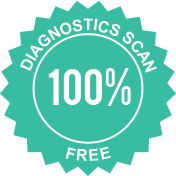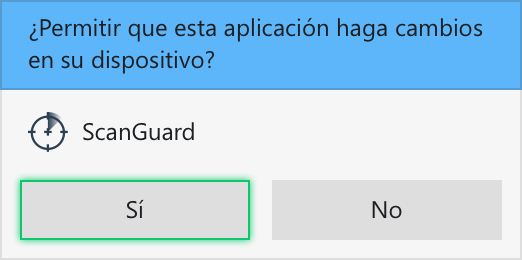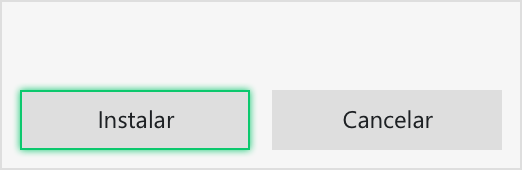Seleccione un tipo de envío:
Díganos su información
Díganos su información
Díganos su información
Díganos su información
Página web maliciosa
Si se envía a través de esta página una página web que hospede malware o contenga intentos de phishing, la bloquearemos en nuestro servicio Web Shield. Tras ello, nuestros usuarios quedarán protegidos si visitan por error dicha página web.
Falsos positivos
Si Web Shield bloquea por error una página web que no contiene malware o intentos de phishing, lo revisaremos y eliminaremos la página de nuestra base de datos de definiciones si consideramos que efectivamente ha sido un error.
Falsos positivos
Un falso positivo se produce cuando el antivirus detecta por error en un escaneo un archivo que no debería haberse detectado. Cuando nos envía un falto positivo, revisamos el archivo y, si estamos de acuerdo en que se ha producido un error, actualizamos nuestra base de datos de definiciones.
Archivos maliciosos
Si se envía a través de esta página un archivo con malware nuevo que actualmente no conocemos, se añadirá una definición a nuestras bases de datos. Tras ello, el antivirus lo detectará, bloqueará y, si es posible, eliminará en futuros escaneos.